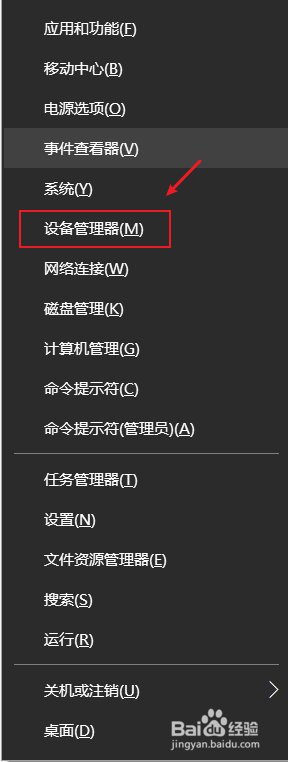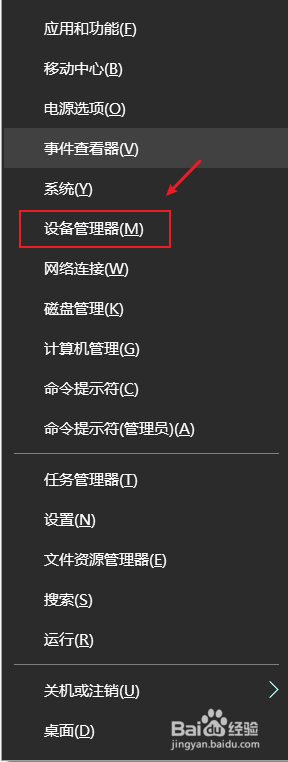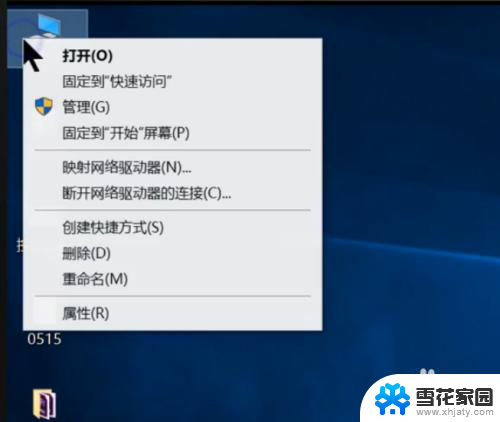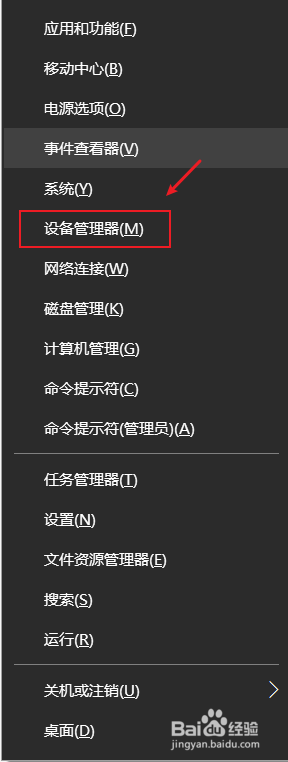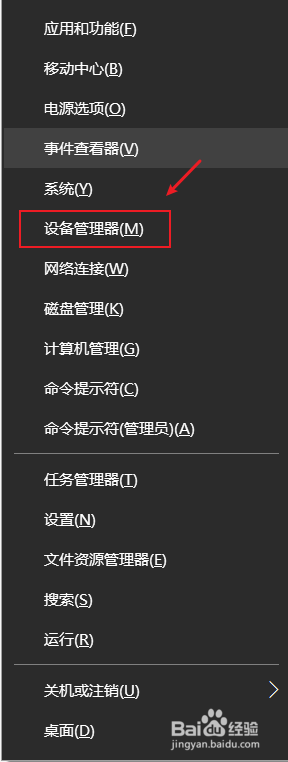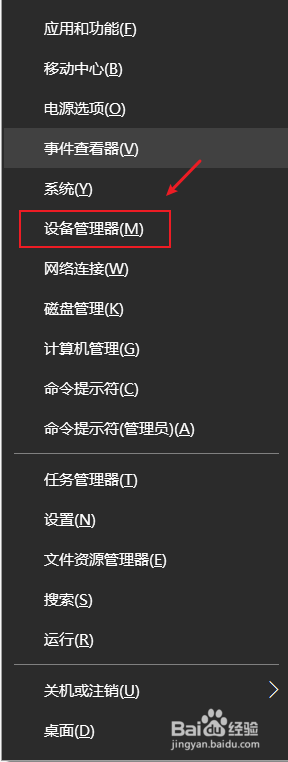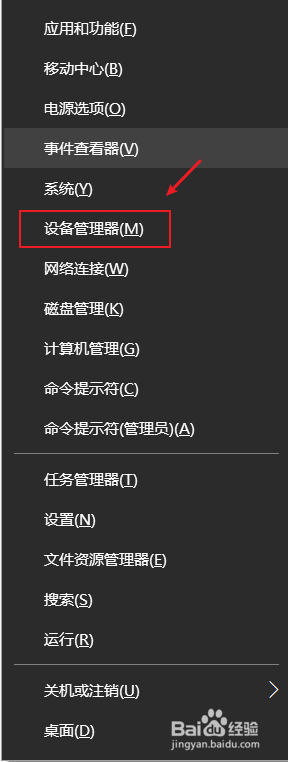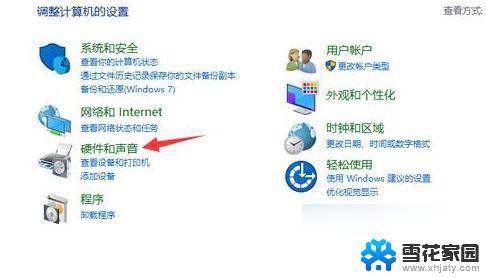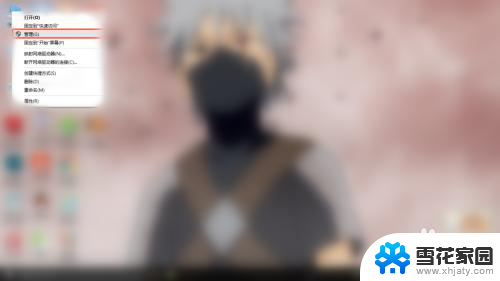电脑的核显和独立显卡怎么切换 win10如何检测独立显卡和集成显卡
在现代电脑中,通常都会配备集成显卡和独立显卡两种显卡,集成显卡通常用于一般的日常办公和娱乐需求,而独立显卡则更适合于图形处理、游戏等对显卡性能有要求的任务。在使用电脑时,有时候需要手动切换显卡来满足不同的需求。而在Win10系统中,如何检测电脑中的独立显卡和集成显卡,以及如何进行切换,是许多用户关注的问题。下面我们将详细介绍Win10系统下如何检测和切换电脑中的核显和独立显卡。
具体方法:
1.确认你的电脑是否是双显卡
1、按下win+X键,点击进入设备管理器
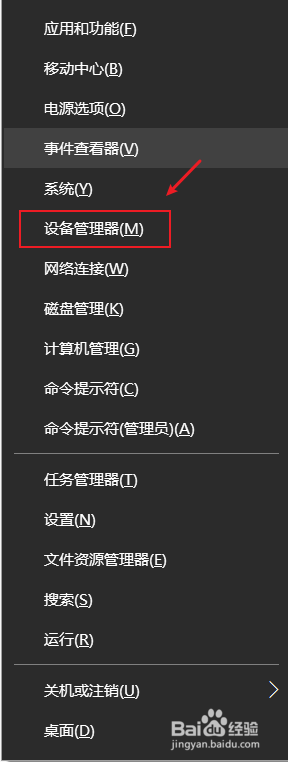
2、点击打开显示适配器,如果看到有两个显卡,那你的电脑就是双显卡的
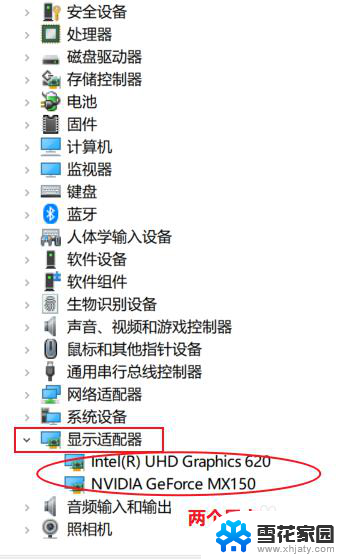
3.切换到独立显卡
1、按下win+q,搜索框输入NVIDIA。点击进入NVIDIA控制面板
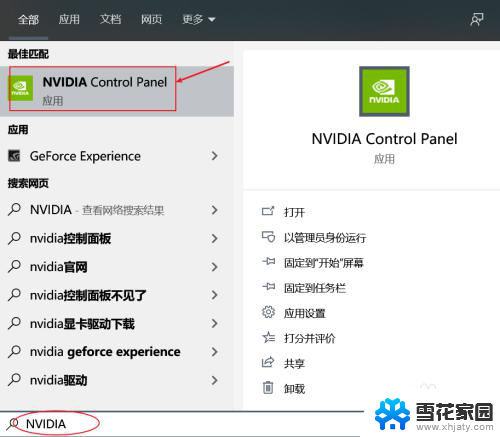
4.2、点击管理3D设置,在首选图形处理器那里。点击下拉选择高性能NVIDIA处理器,点击右下角的应用即可切换到了独立显卡。
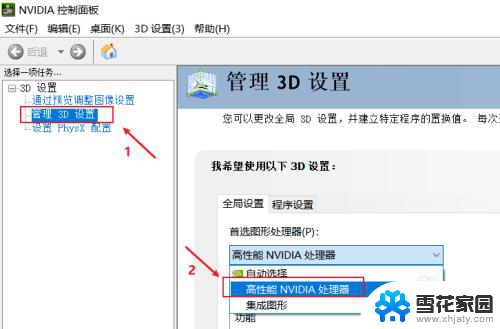
5.3、如果不需要高性能显卡,为了省电,可以选择集成显卡。在首选图形处理器那里。点击下拉选择集成图形,点击右下角的应用即可
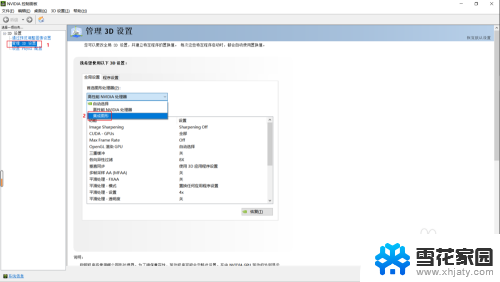
以上就是电脑的核显和独立显卡切换的全部内容,对于那些不太清楚的用户,可以参考以上步骤进行操作,希望对大家有所帮助。